Como profissional de Helpdesk, algo que realmente me deixa irritado é quando eu não consigo excluir um arquivo suspeito (geralmente biblioteca dll) e o sistema impede a exclusão.
Existe um tipo de infecção de sistema que desativa a edição do registro, bloqueia o gerenciador de tarefas (famoso taskmgr – ctrl+alt+del) e de quebra impede que o sistema seja reiniciado no modo seguro, porém, existe uma falha que possibilita quebrar essa resistência.
Neste artigo vamos explicar alguns passos que podem resolver o problema.
Primeira coisa a fazer é identificar o “chato”, para isso, clique em INICIAR/EXECUTAR e digite MSCONFIG e clique em OK.
Na aba INICIALIZAÇÃO verifique o caminho do arquivo que deseja excluir. Se já sabe qual é o alvo, esqueça esse passo.
Agora, via comando (INICIAR/EXECUTAR digite CMD e clique em OK), vá para a pasta onde o arquivo-alvo (geralmente C:/USERS/SEUNOME/DADOS DE APLICATIVOS/TEMP ou C:WINDOWSSYSTEM32 – dependendo do seu sistema operacional).
DICA: Para se deslocar de uma pasta para outra, use o comando CD NOMEDAPASTA (sempre respeitando a hierarquia, claro! Ex: se eu estou na pasta C:USERSMEUUSUARIO e quero ir para a pasta raiz e depois quero ir para a pasta WINDOWS eu posso digitar CDWINDOWSSYSTEM32 ou CD para ir para a raiz e depois CD WINDOWS/SYSTEM32 para ir para a pasta que eu quero)
Quando estiver na pasta onde está o arquivo que deseja excluir, experimente digitar:
DEL NOMEDOARQUIVO.EXTENSÃO. Ex: DEL FLASHY.EXE
Observe que o arquivo não pode ser excluído porque o sistema não o encontrou, porém, ele está oculto, então use o comando DIR/AH e veja que ele existe.
Para apagá-lo vamos ter que alterar seus atributos e para isso eu uso o comando ATTRIB ESPAÇO -H ESPAÇO -A ESPAÇO -R ESPAÇO -S NOMEDOARQUIVO.EXTENSÃO. Ex: ATTRIB -H -A -R -S FLASHY.EXE
Atenção: Troque o termo ESPAÇO por um espaço na hora de digitar o comando, não se esqueça dele!
Agora tente apagar o arquivo… caso não consiga, vai ter que ser na marra mesmo!
Caso não consiga alterar os atributos do arquivo via comando, vamos pelo menos habilitar no sistema para poder vê-lo, para isto, use o método explorer
Baixe e instale o aplicativo BOOT DELETER, esse aplicativo vai criar um atalho no menu de contexto (botão direito do mouse) e habilite o aplicativo.
Feito isso, basta clicar com o botão direito do mouse sobre o arquivo que deseja apagar e escolher a opção DELETE ON REBOOT e reinicie o sistema que o arquivo já era.
Procure pelo atalho do arquivo no registro do sistema e apague-o, clique em INICIAR/EXECUTAR e digite REGEDIT
Se aparecer uma mensagem como essa
Baixe o aplicativo REGISTRIM e execute-o, depois clique no botão LIBERAR, se estiver em vermelho
Depois clique no botão ABRIR O REGEDIT.
Com o REGEDIT aberto, pressione a tecla F3 e digite o nome do arquivo que deseja excluir, apague todas as entradas encontradas.
Reinicie o sistema e pronto!
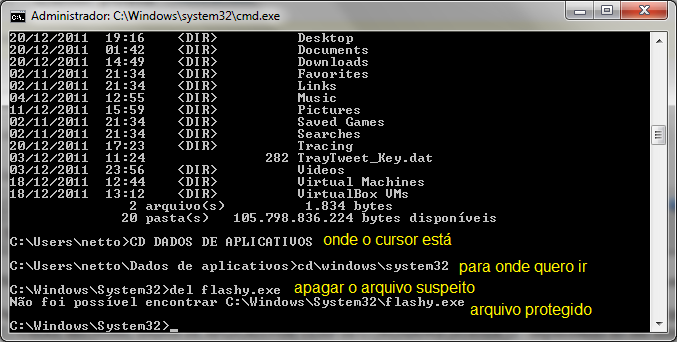
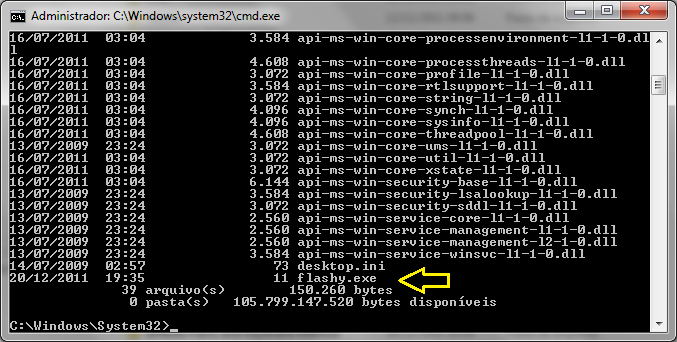

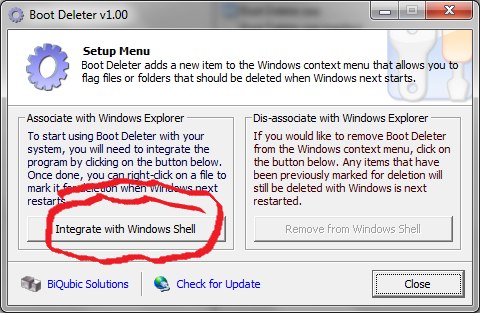


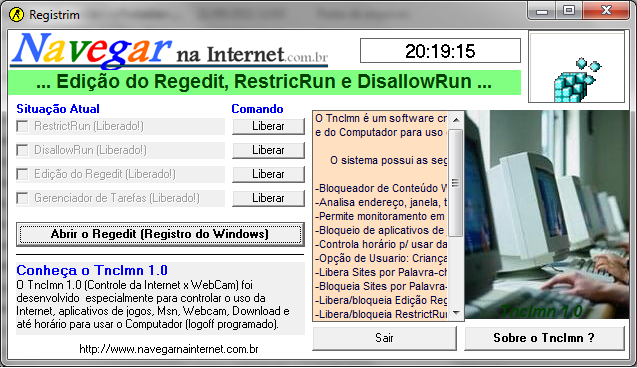
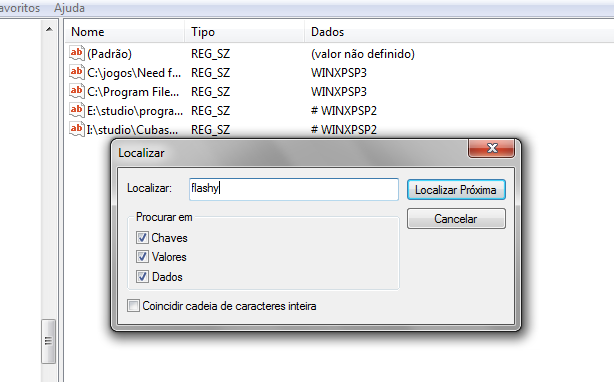


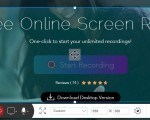

6 Comentários
Tem outro jeito… mas rápido e fácil…
Instala isso, http://www.baixaki.com.br/download/unlocker.htm
Clica com o direito no arquivo e vai em Unlocker ai vc escolhe o que vai fazer na janela que abrir.
Amigo, nao seria mais facil dar o boot usando um cd live do linux e localizar o tal arquivo no hd e deletá-lo? agradeceria se me tirasse essa duvida.. Obrigado…
Sim, Leewan, porém nem todos os usuários sabem como usar um LiveCD… eu uso sempre um LiveCD do Ubuntu…
Arthur Gregório, sua dica para a utilização do unlocker me “salvou”, obg!!!
Olá, sempre usei live ubunto 10 para deletar arq do windows. Selecionava e teclava DEL e nem perguntava. Agora as novas placas mãe empurrando o win10 que não deixam inst outro SO, nem o win7 e se conseguir, não funciona nada usb, rede – é o lance da partição GPT… então instalei o win10. Ao excluir um arquivo de sistema (tipo o wuaueng…) faço o boot com live winPE e não funciona nem usb nem mouse PS2. O live do ubunto 10 não abre. O live do ubunto 18 abre mas não deleta – diz não ter permissão. Que enrosco! Tem uma live do linux que deleta?
Queria saber se os tutorias do site funciona em todos os windows, funciona ?